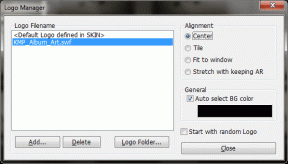Як виправити помилку перегляду транзакцій PayPal – TechCult
Різне / / April 18, 2023
Іноді ви можете зіткнутися з помилкою під час спроби переглянути історію транзакцій PayPal. Це може засмучувати, але не хвилюйтеся! У цьому посібнику ми навчимо вас, як виправити помилку перегляду транзакцій PayPal.
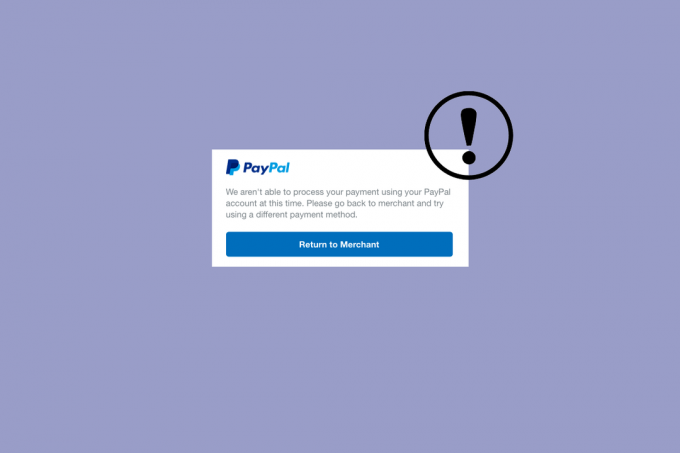
Зміст
Як виправити помилку перегляду транзакцій PayPal
Якщо у вас виникла помилка під час спроби перегляду транзакцій PayPal, продовжуйте читати цю статтю, щоб вирішити проблему, щоб миттєво почати доступ до своїх транзакцій.
Швидка відповідь
Спробуйте зв’язатися зі службою підтримки клієнтів PayPal по допомогу. Крім того, ви можете спробувати вимкнути будь-які встановлені розширення та знову спробувати переглянути свої транзакції PayPal.
Чому мій PayPal не працює з eBay?
Якщо ваш обліковий запис PayPal не працює з eBay, це може бути з кількох причин. Аналіз причин є важливим кроком у вирішенні проблем, як виправити помилку перегляду транзакцій PayPal.
- Ваш обліковий запис PayPal не пов’язано з обліковим записом eBay.
- У вас недостатньо коштів на рахунку PayPal для завершення покупки.
- У PayPal можуть виникнути технічні проблеми або збої.
- Ваш обліковий запис PayPal може бути обмежений або обмежений.
- Ваш обліковий запис PayPal може бути призупинено або закрито.
- Можливо, термін дії вашої кредитної картки закінчився або анульована.
- Можливо, ви перевищили ліміт транзакцій для свого облікового запису PayPal.
- Можливо, ви перевищили ліміт платежів для свого облікового запису eBay.
- Будь-які конфлікти в VPN, застарілому браузері чи проксі-серверах.
Перший крок — переконатися, що ви використовуєте правильне ім'я користувача і пароль при вході в систему. Якщо ви нещодавно змінили свій пароль, обов’язково використовуйте новий пароль під час входу. Крім того, переконайтеся, що ви використовуєте правильний веб-браузер під час доступу до свого облікового запису Paypal.
Спосіб 1: Основні кроки з усунення несправностей
Перш ніж скористатися розширеними методами усунення несправностей, ви можете спробувати позбутися того, як виправити помилку транзакцій View PayPal за допомогою простих основних кроків усунення несправностей.
1А. Закрийте фонові програми
Закриття фонових програм може допомогти виправити помилку перегляду транзакцій PayPal, звільнивши пам’ять і дозволивши програмі PayPal працювати ефективніше. Це може допомогти запобігти збою або зависанню програми, що може спричинити виникнення помилки. Крім того, деякі програми можуть працювати у фоновому режимі та використовувати ресурси, що може перешкоджати роботі програми PayPal.
Для цього дотримуйтеся нашого посібника Як завершити завдання в Windows 10.

1B. Усунення несправностей підключення до Інтернету
Усунення несправностей підключення до Інтернету на вашому комп’ютері гарантує, що з’єднання є стабільним і надійним. Це допоможе забезпечити безперебійне надсилання та отримання даних. Крім того, це може допомогти виявити можливі проблеми з підключенням, які можуть спричиняти помилку. Якщо виявлено будь-які проблеми, їх можна виправити, щоб переконатися, що помилка перегляду транзакцій PayPal вирішена. Дотримуйтесь нашого посібника Як усунути проблеми з підключенням до мережі в Windows 10 і виконайте згадані кроки, якщо ви зіткнулися з будь-якою проблемою на своєму ПК.

1С. Дочекайтеся часу роботи сервера PayPal
Коли ви перевіряєте статус сервера PayPal, він сповіщатиме вас про будь-які технічні проблеми, з якими зараз стикається PayPal. Це може допомогти виявити основну причину помилки та дозволить швидко усунути проблему. Деякі поширені причини помилки перегляду транзакцій PayPal пов’язані з перебоями в роботі сервера, проблемами мережі, або інші технічні проблеми, які можна швидко виявити та вирішити, якщо стан сервера є перевірено. Тому ви можете перевірити офіційний веб-сайт Сторінка статусу PayPal або перевірте сторонні веб-сайти для перевірки безвідмовної роботи, наприклад DownDetector які допомагають надати інформацію про те, чи є проблема з серверами PayPal чи ні.
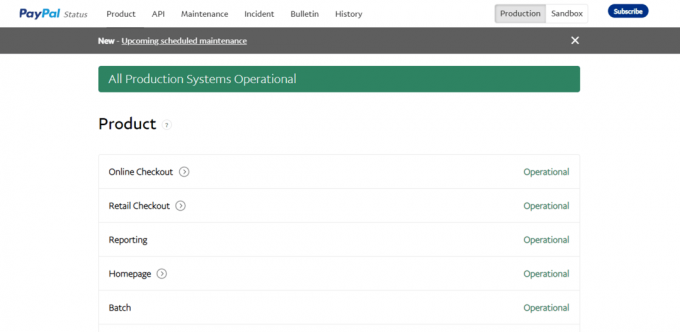
1D. Очистити кеш браузера та файли cookie
Очищення кешу веб-переглядача та файлів cookie може допомогти виправити помилки в транзакціях PayPal, оскільки кеш веб-переглядача може містити застарілу інформацію, яка може спричиняти проблеми з транзакцією PayPal. Якщо кеш браузера та файли cookie очищено, застаріла інформація видаляється та завантажується найновіша інформація. Це може допомогти виправити помилки в транзакціях PayPal, наприклад помилки платежів, помилки входу та інші помилки, пов’язані з транзакціями. Прочитайте наш посібник Як очистити кеш і файли cookie в Google Chrome щоб видалити кеш браузера та файли cookie. Якщо ви використовуєте інші браузери, дотримуйтесь інструкцій належним чином.
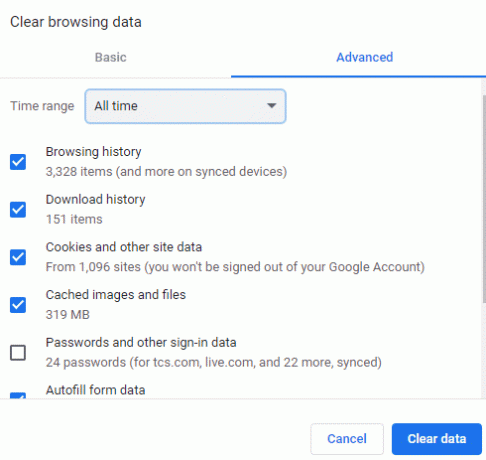
Читайте також: Як видалити бізнес-акаунт PayPal
1E. Вимкніть розширення браузера
Вимкнення розширень браузера може допомогти виправити помилки в транзакціях PayPal, усунувши конфлікти між розширеннями та веб-сайтом PayPal. Розширення часто можуть заважати роботі веб-сайту, і коли це трапляється, це може призвести до помилок під час спроби здійснення платежів. Якщо вимкнути розширення, PayPal може працювати без втручання з боку розширень, дозволяючи транзакції оброблятися правильно.
1. Запустіть Гугл хром браузер і натисніть на значок із трьома крапками з правого верхнього кута.

2. Ось виберіть Більше інструментів.
3. Тепер натисніть на Розширення як показано нижче.

4. Нарешті вимкніть Розширення (наприклад, Grammarly для Chrome) та інші. Потім перезапустіть Chrome і перевірте, чи прискорився.
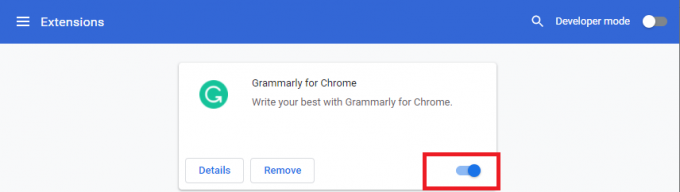
1F. Оновити браузер
Оновлення веб-переглядача може допомогти виправити помилку в транзакції PayPal, оскільки деякі старіші веб-переглядачі можуть не правильно відображати сторінку PayPal, що спричиняє появу помилки. Новіша версія браузера може підтримувати необхідні функції для належного перегляду сторінки, таким чином вирішуючи помилку. Крім того, оновлення веб-переглядача може допомогти захистити вас від загроз безпеці, оскільки старіші версії можуть містити відомі вразливості, якими можна скористатися. Ось кілька інструкцій щодо оновлення браузера на вашому ПК.
Примітка: Тут як приклад взято Google Chrome, виконайте кроки відповідно до свого браузера.
1. Запустіть Гугл хром браузер.
2. Натисніть на значок із трьома крапками розширювати налаштування меню.
3. Потім виберіть Довідка >Про Google Chrome як показано нижче.

4. Дозволити Гугл хром для пошуку оновлень. Відобразиться екран Перевірка оновлень повідомлення, як показано.

5А. Якщо доступні оновлення, натисніть на Оновіть Google Chrome кнопку.
5B. Якщо Chrome уже оновлено, Google Chrome оновлено буде відображено повідомлення.
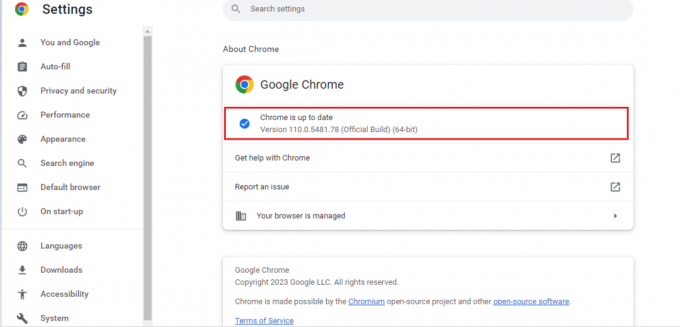
Спосіб 2. Прив’яжіть банківський рахунок
Пов’язування банківського рахунку з обліковим записом PayPal допомагає виправити помилку eBay, чому мій PayPal не працює, оскільки він надає PayPal кошти, необхідні для завершення транзакції. Це також дозволяє PayPal підтвердити вашу особу та краще захистити ваш обліковий запис від шахрайства. Крім того, прив’язавши банківський рахунок, ви можете легко переказати гроші зі свого рахунку PayPal на свій банківський рахунок, якщо це необхідно.
1. Відкрий свій Рахунок PayPal в Інтернеті та перейдіть до свого Гаманець.
2. Натисніть на Прив’язати банківський рахунок варіант.

3. Тепер виберіть свій Банківський рахунок.
4. Після цього виберіть тип банківського рахунку та введіть необхідні дані, а потім натисніть Згоден і посилання.
Тепер, коли ваш банківський рахунок підтверджено в PayPal, ви можете обробити платіж і перевірити, чи виправлено помилку транзакцій View PayPal.
Читайте також:Як видалити історію PayPal
Спосіб 3. Використовуйте баланс PayPal
Використання балансу PayPal допомагає виправляти помилки в транзакціях PayPal, оскільки гарантує, що обліковий запис користувача належним чином фінансується та що кошти доступні для будь-яких транзакцій. Якщо у користувача недостатньо коштів на рахунку, це може спричинити помилку. Використовуючи баланс PayPal, користувач може переконатися, що рахунок належним чином поповнений і що транзакції, які вони намагаються переглянути, можуть бути завершені без проблем.
Примітка: наведені нижче кроки можна виконати, якщо ви ще не прив’язали свою картку чи банківський рахунок.
1. Увійдіть у свій Рахунок PayPal і виберіть Керувати у верхній частині сторінки.

2. Виберіть Прив'язати картку або банк з меню.
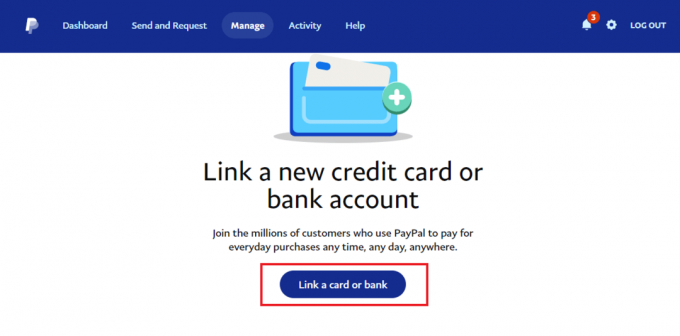
3. Виберіть потрібний варіант між Прив’яжіть дебетову чи кредитну картку і Прив’язати банківський рахунок.
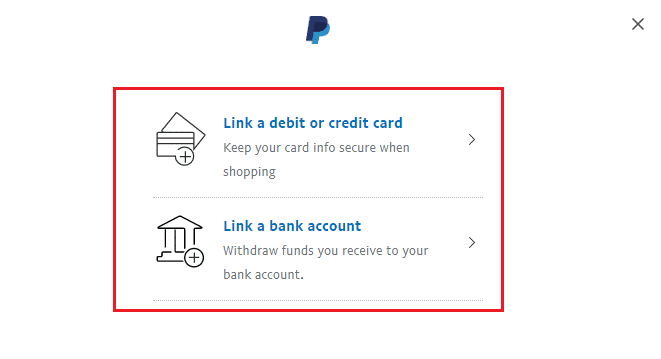
4. Після введення інформації натисніть Картка посилання.
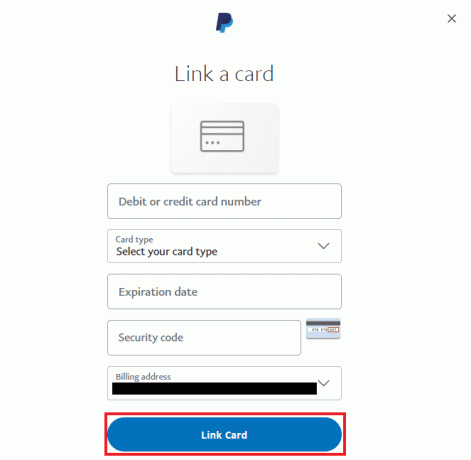
5. Тепер відкрийте Гаманець на сторінці облікового запису PayPal.
6. Щоб надіслати гроші зі свого банківського рахунку на PayPal, натисніть «Додати гроші».
Тепер, коли ви додали гроші на свій баланс PayPal, ви можете здійснювати подальші транзакції, використовуючи його, не маючи необхідності використовувати картку чи банківський рахунок.
Спосіб 4. Перевірте кредитну або дебетову картку
Перевірка кредитної або дебетової картки допомагає виправити помилку перегляду транзакцій PayPal, гарантуючи, що вся необхідна інформація є точною та актуальною. Це включає ім’я власника картки, адресу, термін дії та код безпеки. Це допомагає забезпечити правильну обробку платежу та переказ коштів на правильний рахунок. Крім того, це також допомагає захистити від шахрайства та несанкціонованого використання картки.
1. Відвідайте PayPalофіційний веб-сайт у вашому браузері.

2. Увійти на PayPal, ввівши свій облікові дані.
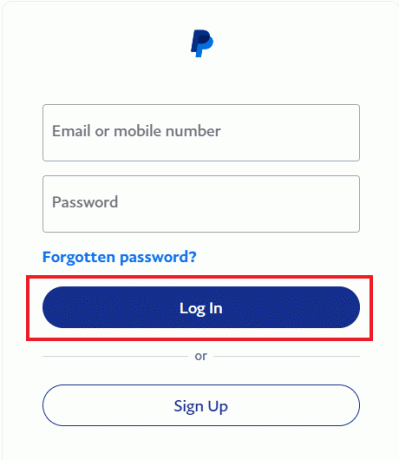
3. Тепер натисніть на Значок шестірні налаштувань.

4. Відкрийте Платежі вкладка і підтвердити ваші збережені картки в ньому.

Після підтвердження вашої кредитної або дебетової картки обробіть платіж ще раз, щоб перевірити, чи вирішено проблеми, чому мій PayPal не працює з eBay.
Читайте також: Як перевірити активність входу в PayPal
Спосіб 5: Використовуйте інший браузер
Використання різних браузерів може допомогти у виправленні помилки перегляду транзакцій PayPal, оскільки різні браузери можуть мати різні налаштування або функції, які можуть впливати на те, як відображається веб-сайт. Наприклад, якщо веб-сайт несумісний із поточним веб-переглядачем, перехід на інший браузер може допомогти вирішити проблему. Крім того, деякі браузери дозволяють користувачам налаштовувати свої налаштування для кращої підтримки певних веб-сайтів, тому перехід до іншого браузера може дозволити вам налаштувати веб-сайт, щоб зробити його сумісним з PayPal. Нижче наведено список популярних веб-переглядачів, крім Google Chrome.
- Mozilla Firefox
- Microsoft Edge
- Опера
- Сафарі
- Хоробрий
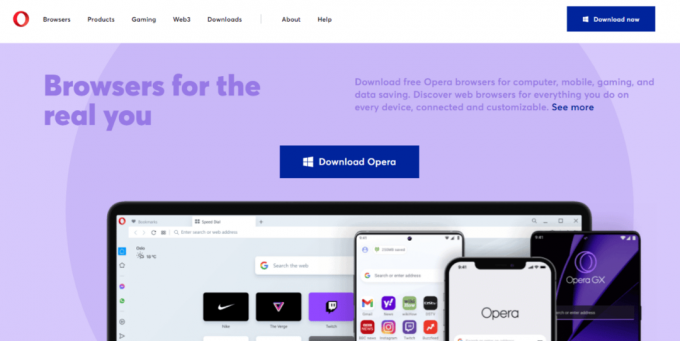
Спосіб 6: Вимкніть VPN і проксі-сервер
Вимкнення VPN або проксі може допомогти вирішити проблему, чому мій PayPal не працює з eBay, оскільки VPN або проксі іноді можуть спричиняти проблеми з веб-сайтом PayPal. VPN або проксі-сервер можуть замаскувати вашу IP-адресу та змінити спосіб розпізнавання веб-сайтом вашого пристрою, що часто може заважати нормальній роботі веб-сайту. Вимкнувши VPN або проксі-сервер, ви можете переконатися, що PayPal зможе належним чином розпізнати ваш пристрій, дозволяючи йому отримати доступ до правильної інформації та правильно відображати ваші транзакції. Ви можете прочитати наш посібник далі Як відключити VPN і проксі в Windows 10 і отримати допомогу від нього, щоб вимкнути його на вашому ПК, щоб вирішити помилку в транзакціях PayPal.
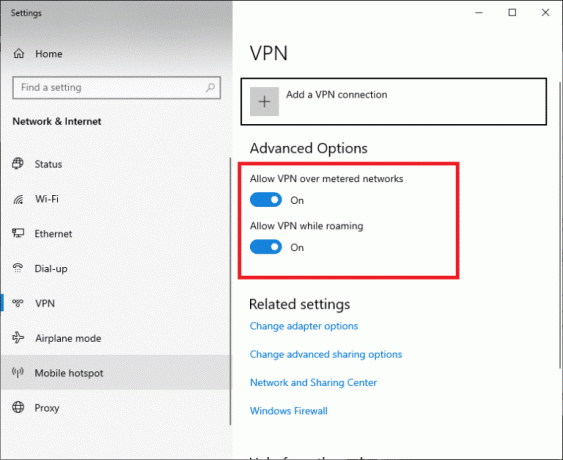
Читайте також: Як видалити картку з PayPal
Спосіб 7: Спробуйте інший пристрій
Через складність системи PayPal помилки можуть бути різними. Причиною може бути технічна проблема, пошкоджений кеш веб-переглядача, плагін чи розширення стороннього виробника або навіть несправний пристрій. Спробувавши різні пристрої, ви можете знайти джерело проблеми та усунути її. Крім того, деякі пристрої можуть бути більш сумісними із системою PayPal, тому перемикання пристроїв може допомогти зменшити або усунути помилку.
Спосіб 8. Зверніться до служби підтримки PayPal
Проте, якщо у вас виникла проблема під час перегляду транзакцій PayPal, найкраще зв’язатися з Підтримка PayPal. Вони зможуть надати допомогу у вирішенні проблем із транзакцією PayPal. Вони можуть провести вас через кроки з усунення несправностей, надати рішення або передати проблему на ескалаційний рівень, якщо це необхідно. Ви можете поспілкуватися з фахівцями PayPal або навіть поговорити з ними по телефону, щоб вирішити проблему.
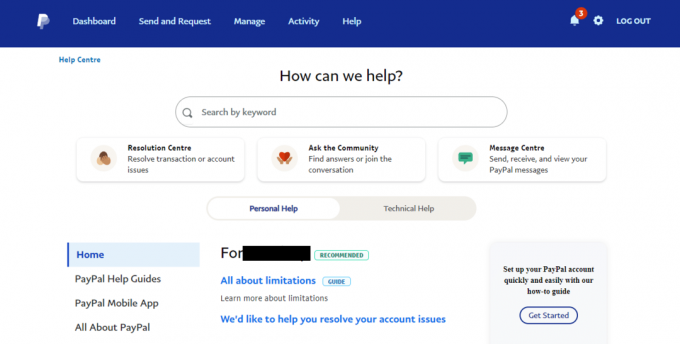
Рекомендовано:
- Як вимкнути коментарі до публікацій у Facebook
- 11 способів виправити код помилки Microsoft Store 0x80070520
- Скільки вам має бути років, щоб мати обліковий запис PayPal?
- Як використовувати PayPal для отримання грошей
Сподіваємося, цей посібник був корисним і ви навчилися як виправити помилку перегляду транзакцій PayPal на вашому ПК. Повідомте нам, що ми хочемо дослідити далі. У разі будь-яких пропозицій або запитів, згадуйте їх у розділі коментарів.
Ілон є автором технічних питань у TechCult. Він пише практичні посібники вже близько 6 років і охопив багато тем. Він любить висвітлювати теми, пов’язані з Windows, Android, а також останні хитрощі та поради.